GoPro Max to najnowsza kamera 360 producenta kamer akcji, ale zawiera również wiele kluczowych technologii zastosowanych w Hero8 Black. Pod wieloma względami GoPro Max to idealna hybrydowa kamera akcji i kamera 360 stopni, która zaspokoi wszystkie Twoje potrzeby, od vlogowania po sporty ekstremalne.
GoPro zaprojektowało Maxa z myślą o łatwości użytkowania, ale jeśli po raz pierwszy wyjmujesz Maxa z pudełka, jest kilka ustawień i czynności konfiguracyjnych, które będziesz chciał wykonać w pierwszej kolejności.
W poniższym przewodniku pokazujemy, jak skonfigurować GoPro Max po raz pierwszy, od wyboru odpowiedniej karty pamięci po nawigację po najlepszych ustawieniach i preferencjach.

Konfiguracja GoPro Max:pierwsze kroki
Pierwszą rzeczą, którą będziesz chciał zrobić, to naładować baterię (około trzech godzin) i znaleźć kartę microSD kompatybilną z Max. GoPro Max obsługuje karty microSD, microSDHC i microSDXC o pojemności do 256 GB w klasie 10 lub UHS-I.
Warto regularnie formatować kartę, aby zapewnić jej optymalną wydajność. Pamiętaj jednak, że spowoduje to wymazanie karty, więc upewnij się, że wykonałeś kopię zapasową wszystkiego, co chcesz zachować.
Po jednej stronie GoPro Max znajdują się drzwi przedziału. Przesuń przełącznik i pociągnij, aby otworzyć drzwiczki, a następnie włóż baterię i kartę pamięci.
Podczas wkładania karty microSD etykieta powinna być skierowana w stronę baterii. Następnie bateria wsuwa się tak, że punkty styku się stykają. Zamknij drzwi i zablokuj przełącznik, a teraz możesz zaczynać.
Naciśnij przycisk trybu, aby włączyć aparat!
Pierwszy film z GoPro Max
Możesz sterować Maxem za pomocą głosu lub za pomocą ekranu dotykowego aparatu i przycisków ręcznych; jednak zdalne sterowanie kamerą za pośrednictwem aplikacji GoPro zapewnia największą elastyczność.
01 Pobierz aplikację
Aby rozpocząć, pobierz aplikację GoPro ze sklepu App lub Play Store i zainstaluj ją na swoim telefonie.
02 Włącz połączenie z telefonem
Włącz GoPro Max i przejdź do Preferencji. Wybierz menu Połączenia i wybierz aplikację GoPro. Postępuj zgodnie z instrukcjami wyświetlanymi na ekranie, gdy telefon połączy się z aparatem. Możesz zostać poproszony o włączenie Bluetooth w telefonie.
03 Nazwij swój aparat
Po nawiązaniu połączenia między telefonem a kamerą zostaniesz poproszony o nazwanie swojego GoPro czymś niezapomnianym, a nie domyślnym numerem.
04 Zaktualizuj oprogramowanie sprzętowe
Może zostać wyświetlony monit, że jest dostępne nowe oprogramowanie układowe dla urządzenia Max. Zawsze aktualizuj za pomocą nowego oprogramowania układowego, ponieważ może to mieć krytyczne ulepszenia wydajności. Zawsze zostawiaj włączoną kamerę podczas aktualizacji oprogramowania układowego.
05 Przejmij zdalną kontrolę nad Maxem
Jesteś teraz gotowy do pracy. Stuknij przycisk Steruj swoim GoPro, aby zdalnie sterować kamerą Max. Zostaniesz poproszony, że połączenie Wi-Fi nie ma dostępu do Internetu. Po prostu kliknij OK. Zobaczysz teraz podgląd na żywo tego, co widzi Twój Max. Poruszaj się po scenie palcem.
06 Wybierz tryb fotografowania
U dołu ekranu podglądu na żywo możesz stukać ikony, aby przełączać się między trybami zdjęć, filmów lub filmów poklatkowych. Na ekranie dotykowym Maxa możesz to zrobić w ten sam sposób, dotykając ikon trybu fotografowania na dole. Naciśnięcie przycisku trybu aparatu umożliwia również poruszanie się po trybach fotografowania.
07 Ustawianie preferencji
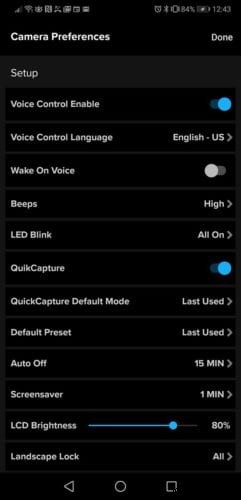
U góry ekranu podglądu w aplikacji dotknij ikony klucza, aby uzyskać dostęp do preferencji aparatu. Tutaj możesz ustawić język sterowania głosowego i budzić za pomocą ustawień głosowych. Możesz także włączyć QuikCapture, GPS, kompresję wideo, jasność LCD, ustawić datę i godzinę i więcej. Możesz także sprawdzić stan swojej karty SD i baterii.
Na ekranie dotykowym Maxa możesz uzyskać dostęp do Preferencji, przesuwając palcem od góry w dół.
08 Przełączanie z trybu 360 do trybu Bohatera
Domyślnie pod kluczem zobaczysz małą ikonę kuli ziemskiej. Oznacza to, że Max jest w trybie 360. Aby przełączyć się na tryb Hero, standardowe wideo lub zdjęcie, dotknij tej ikony, a widok zmieni się na standardowy współczynnik proporcji z jednego z dwóch obiektywów. Możesz przełączać się między przednimi i tylnymi soczewkami Maxa, naciskając ikonę okrągłej strzałki na ekranie podglądu. To samo dzieje się zarówno w aplikacji, jak i na ekranie dotykowym Maxa.
09 Odtwórz zawartość
W lewym dolnym rogu ekranu aplikacji możesz odtworzyć przechwyconą zawartość, dotykając miniatury, która będzie ostatnim obrazem lub klipem. Na ekranie dotykowym Maxa przesuń palcem w górę od dołu, aby odtworzyć zdjęcia i filmy.
10 innych ikon, które warto znać
U góry ekranu podglądu aplikacji standardowa ikona dokładnej lokalizacji wskazuje, czy GPS jest włączony, a ikona baterii daje szybki przegląd pozostałego poziomu naładowania. Zobaczysz też, ile czasu nagrywania pozostało Ci obok ikony karty SD.
11 Wyłącz Max
Aby wyłączyć Max, dotknij ikony przycisku zasilania w prawym górnym rogu ekranu podglądu aplikacji. Możesz też nacisnąć i przytrzymać przycisk trybu na samym aparacie.
Konfiguracja GoPro Max do wideo
Konfiguracja GoPro Max do nagrywania filmów jest bardzo prosta, zarówno w trybie wideo 360, jak i Hero. Niezależnie od tego, czy używasz ekranu dotykowego aparatu, czy zdalnie sterujesz Maxem za pomocą aplikacji GoPro, proces jest taki sam.
U dołu obu ekranów (aplikacji i Max LCD) znajduje się niebieski pasek wskazujący tryb, w którym się znajdujesz (np. wideo 360, wideo Hero) oraz liczbę klatek na sekundę. Dotknij tego paska, a następnie dotknij ikony ołówka, aby edytować ustawienia.
Gdy znajdziesz się w menu ustawień wideo, masz do dyspozycji dość szeroki zakres opcji, od liczby klatek na sekundę, przez minimalną i maksymalną czułość, po preferencje audio. Oto ustawienia wideo, które możesz edytować zarówno w trybie wideo GoPro Max 360, jak i Hero.
Ustawienia wideo 360 w GoPro Max
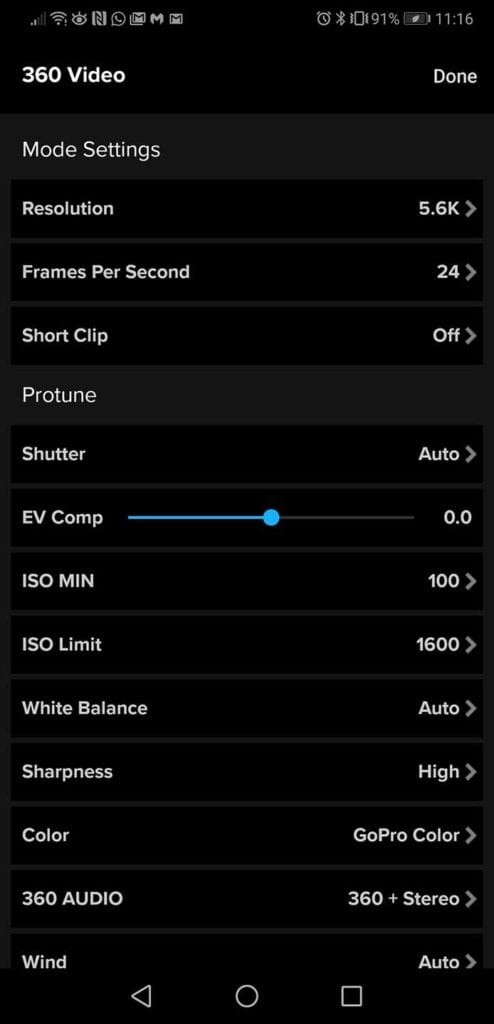
- Prędkość klatek – 24 lub 30 klatek na sekundę (rozdzielczość to 5,3 K dla obu)
- Włącz klipy
- Kompensacja EV
- Szybkość migawki
- Balans bieli
- Min. ISO
- Maks. czułość ISO
- Ostrość
- Typ koloru
- Dźwięk 360°
- Redukcja wiatru
- Umieszczenie skrótów na ekranie
Ustawienia wideo Hero w GoPro Max
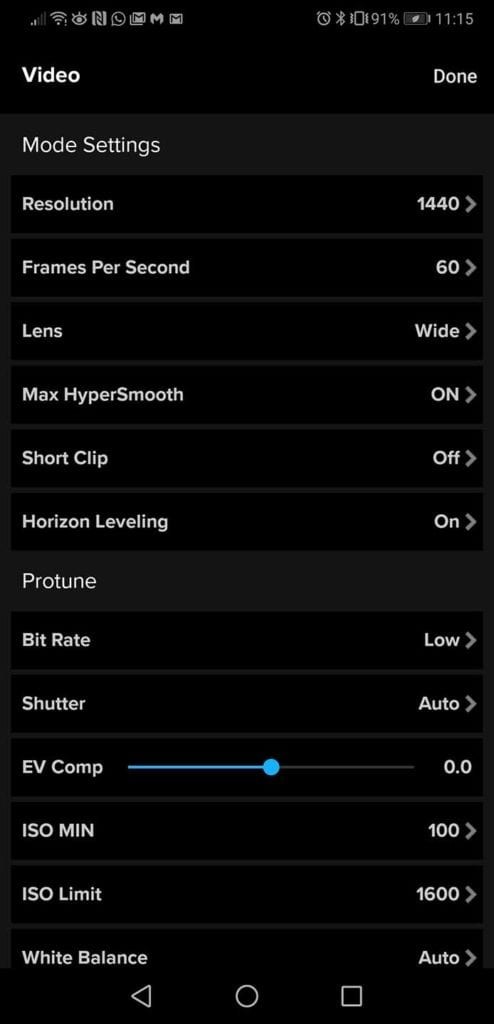
- Rozdzielczość i liczba klatek na sekundę — rozdzielczość 1440 lub 1080 przy 60, 30 lub 24 klatkach na sekundę
- Obiektyw – opcje obejmują Max SuperView 13 mm, szeroki 16 mm, liniowy 19 mm, wąski 27 mm
- Stabilizacja HyperSmooth
- Włącz klipy
- Niwelacja horyzontu
- Szybkość transmisji bitów
- Migawka
- Kompensacja EV
- Balans bieli
- Min. ISO
- Maks. czułość ISO
- Ostrość
- Typy kolorów
- Mikrofony – używane są stereofoniczne, przednie, tylne lub dopasowane obiektywy
- Redukcja wiatru
- Surowy dźwięk
- Umiejscowienie skrótów
Odkryłem, że w przypadku większości codziennych zdjęć ustawienia na zrzucie ekranu na początku tej sekcji będą wystarczające w większości sytuacji. Na przykład miejsce, w którym możesz chcieć zboczyć, to vlogowanie.
Tutaj możesz chcieć przełączyć Maxa w tryb wideo Hero i zmienić preferencje mikrofonu na przód, aby lepiej odbierać Twój głos. Podobnie możesz użyć opcji wąskiego obiektywu 27 mm, aby powiększyć siebie w kadrze.
